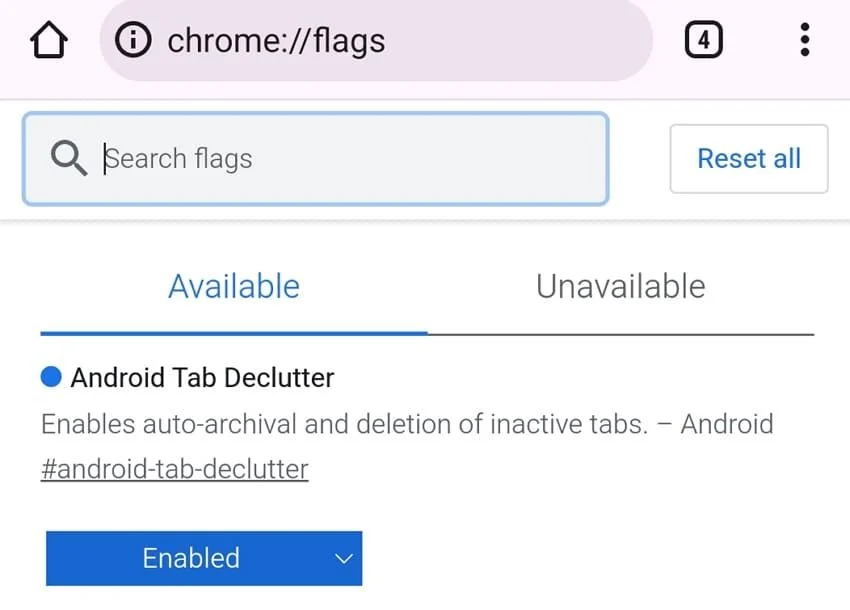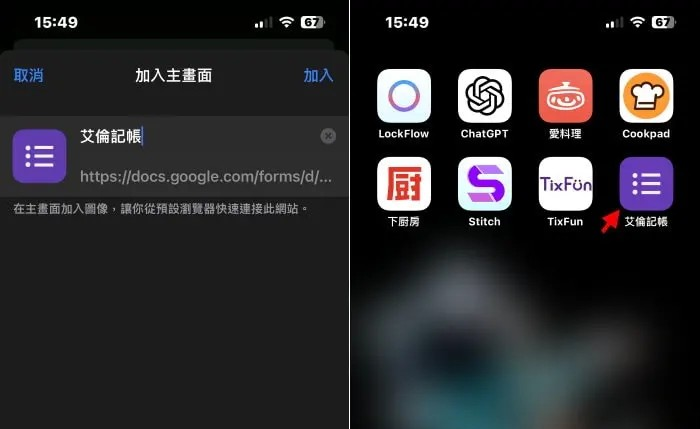苹果今天宣布推出iOS 16.5 Public Beta公开测试版给所有使用者,只要你加入了Apple Beta 软件计划中,就可以下改、更新iOS 16.5 Public Beta 公开测试版。
更新iOS 16.5 后有哪些功能变化?
这里先带大家来看看目前更新iOS 16.5 以后会有哪些比较显著的差异,不过有些功能会有区域的限制就是了。
01.可以通过Siri 开始屏幕录影
在iOS 16.5 中,你可以直接使用「嘿Siri,开始屏幕录影」的指令,让iPhone 开始屏幕画面的录制。
从下图可以看得出来,右边的iOS 16.5 上方动态岛出现一个小红点开始屏幕录制,但左边iOS 16.4 上的Siri 则显示无法执行此功能。

不过目前我们用Hey Siri 实测了中文的「开始屏幕录影」、「开使录制屏幕」、「开使屏幕录制」这些只领都无法成功,必须要把Siri 切换成英文然后用英文说「Start Screen Recording」才可以实现。
02. 使用 Apple Pay Later 功能
更新到iOS 16.5 中,苹果正式开放Apple Pay Later 的功能使用,相关的功能以及资讯会整合在Apple Watllet 钱包中,而Apple Pay Later 的先买后付金额最高可以提供到1,000 美元,目前也只在美国推出。
除此之外,苹果也开放了Apple Save Account 功能,使用者如果使用特定的银行帐户,就可以把帐户的资讯显示在Apple Wallet 钱包中。
但是包含Apple Save Account 以及Apple Pay Later 功能目前都仅有美国可以使用。

03. 改善相机拍照时的显色状况
根据国外网友发现到的状况,在iOS 16.5 中,相机观景窗显示的画面、颜色、色调会真实的呈现在最终成相的照片中,不会有照片跟观景窗看起来颜色不太一样的状况发生。
你可以看到左边是拍照时看到的画面,右边是拍完照后呈现的样子,基本上没有什么色差。

04. Apple News 新的Sport 客制化功能
在iOS 16.5 中,苹果在Apple News 中新增了一个Sport 的选项,点进去以后还可以让你客制化看到相关的Sport 资讯,不过Apple News 目前在中国并没有开放使用。
如何更新iOS 16.5 Public Beta?
如果你想要更新iOS 16.5 Public Beta 的话,需要先加入Apple Beta 软件计画,你可以点选下方的连接开启Apple Beta 的软件计画,然后点选画面上的「Sign up」按钮,接着登录你的Apple ID 以后,就可以完成Apple Beta 软件计画的登记。

接着点选iOS 的标签,往下滑点选「enroll your iOS device」,然后选择Download Profile,就可以开始下载iOS 16.5 的描述档案。

下载完以后,安装到iPhone 里面然后就会出现更新iOS 的选项。
那如果你已经更新到iOS 16.4 以后,注册完Apple Beta 软件计画,其实就可以从设置App 中的软件更新功能去下载Public Bate 的更新档案。